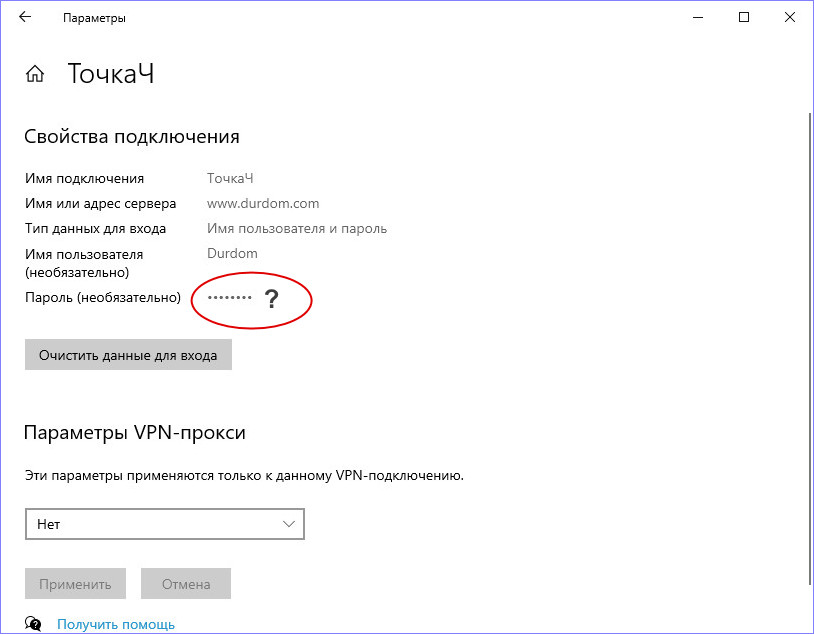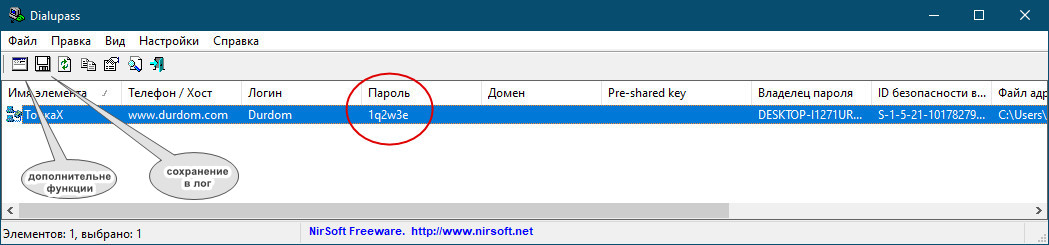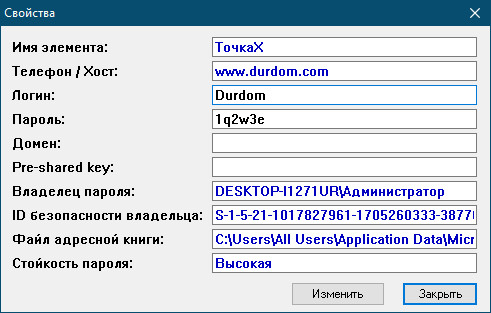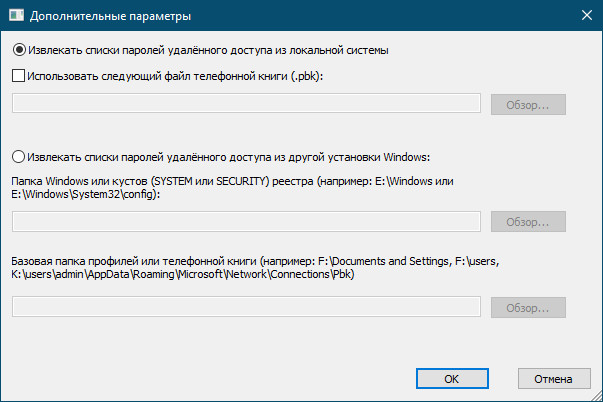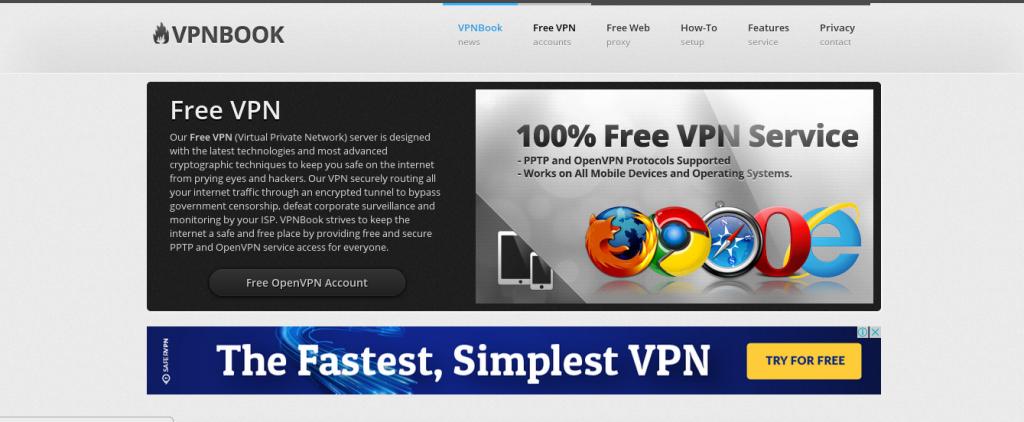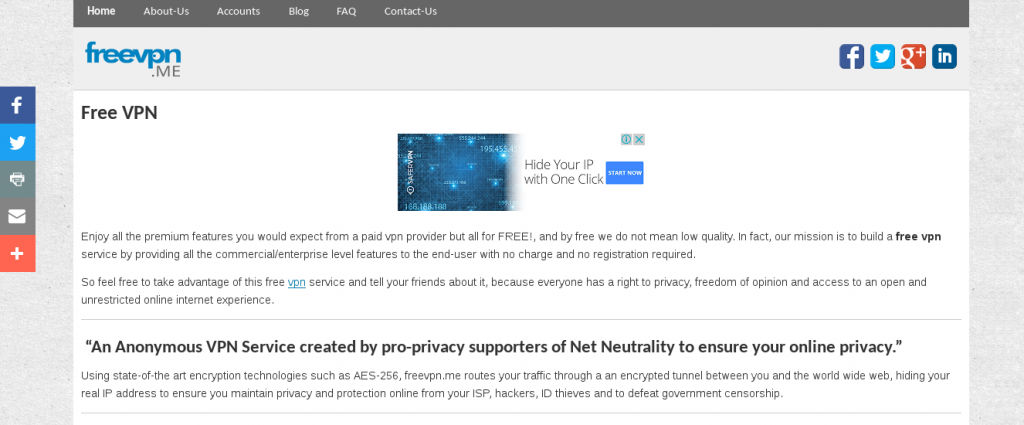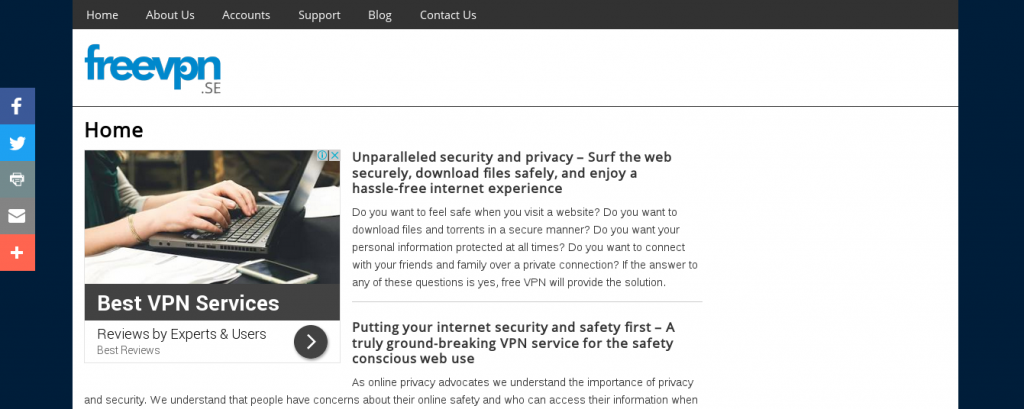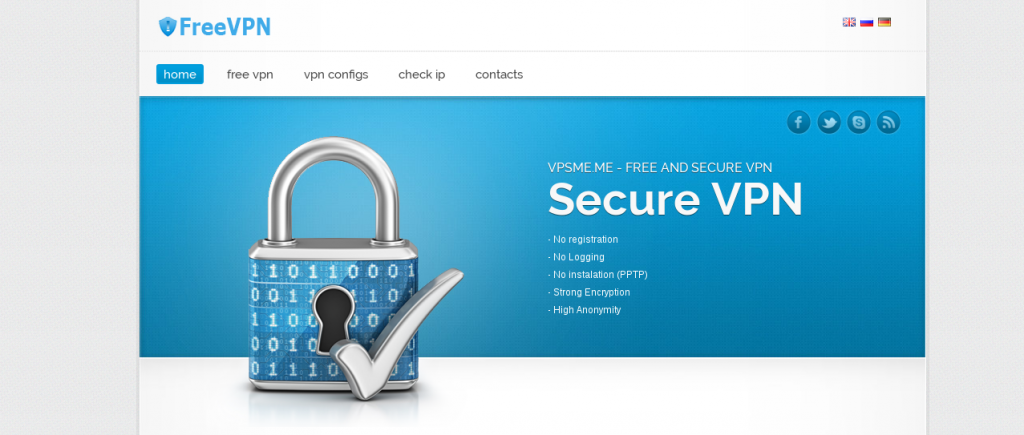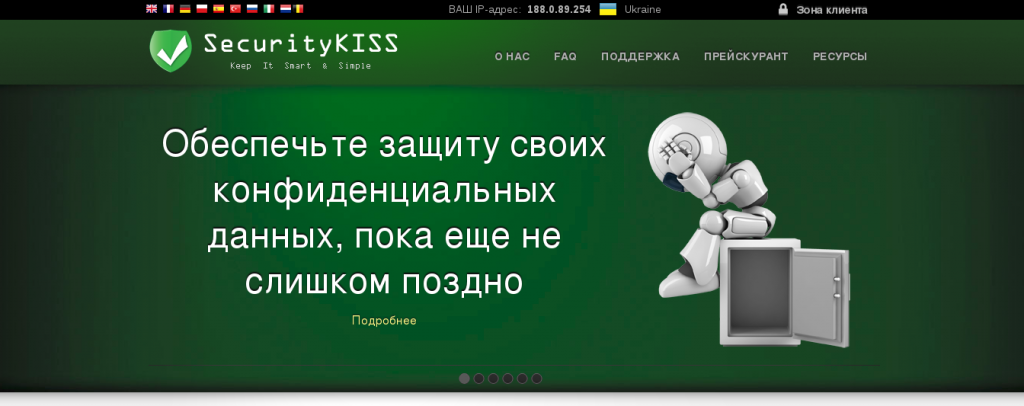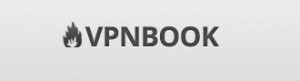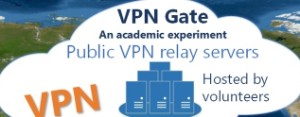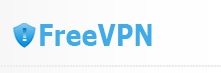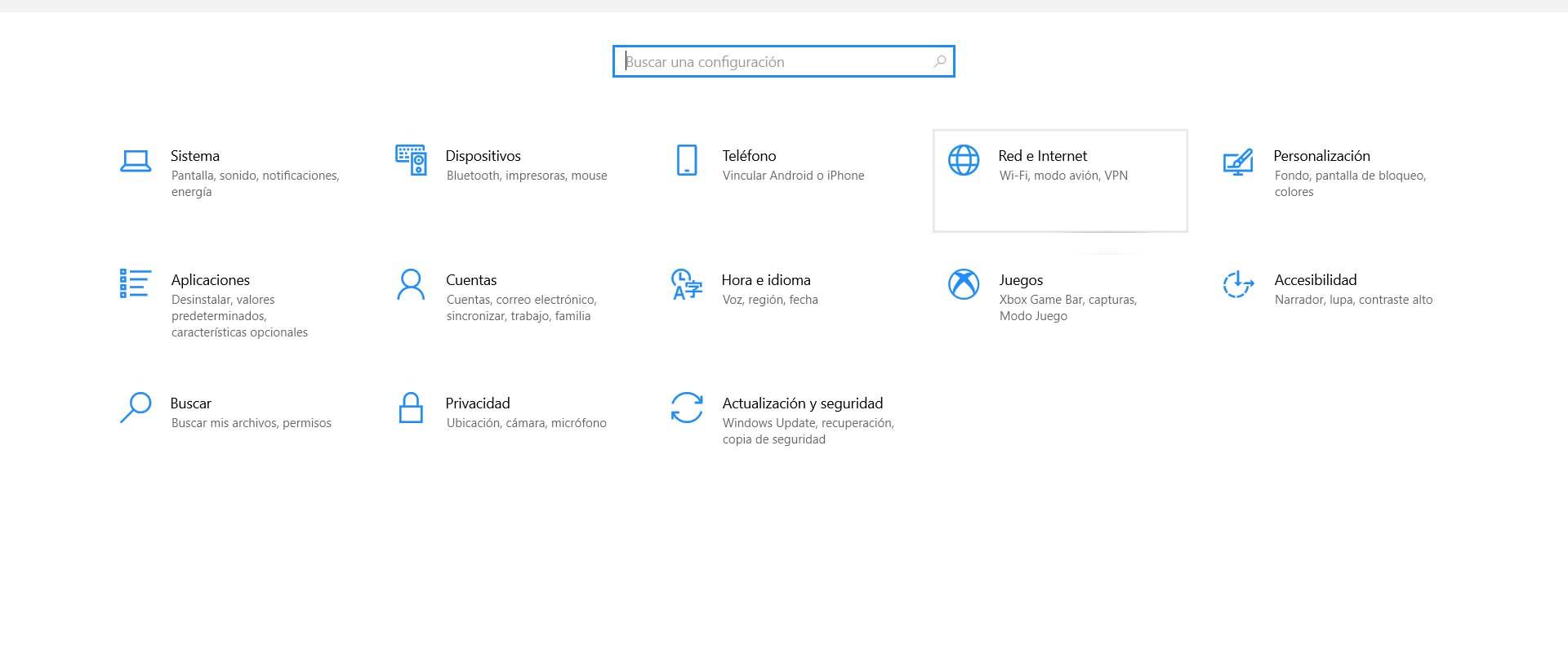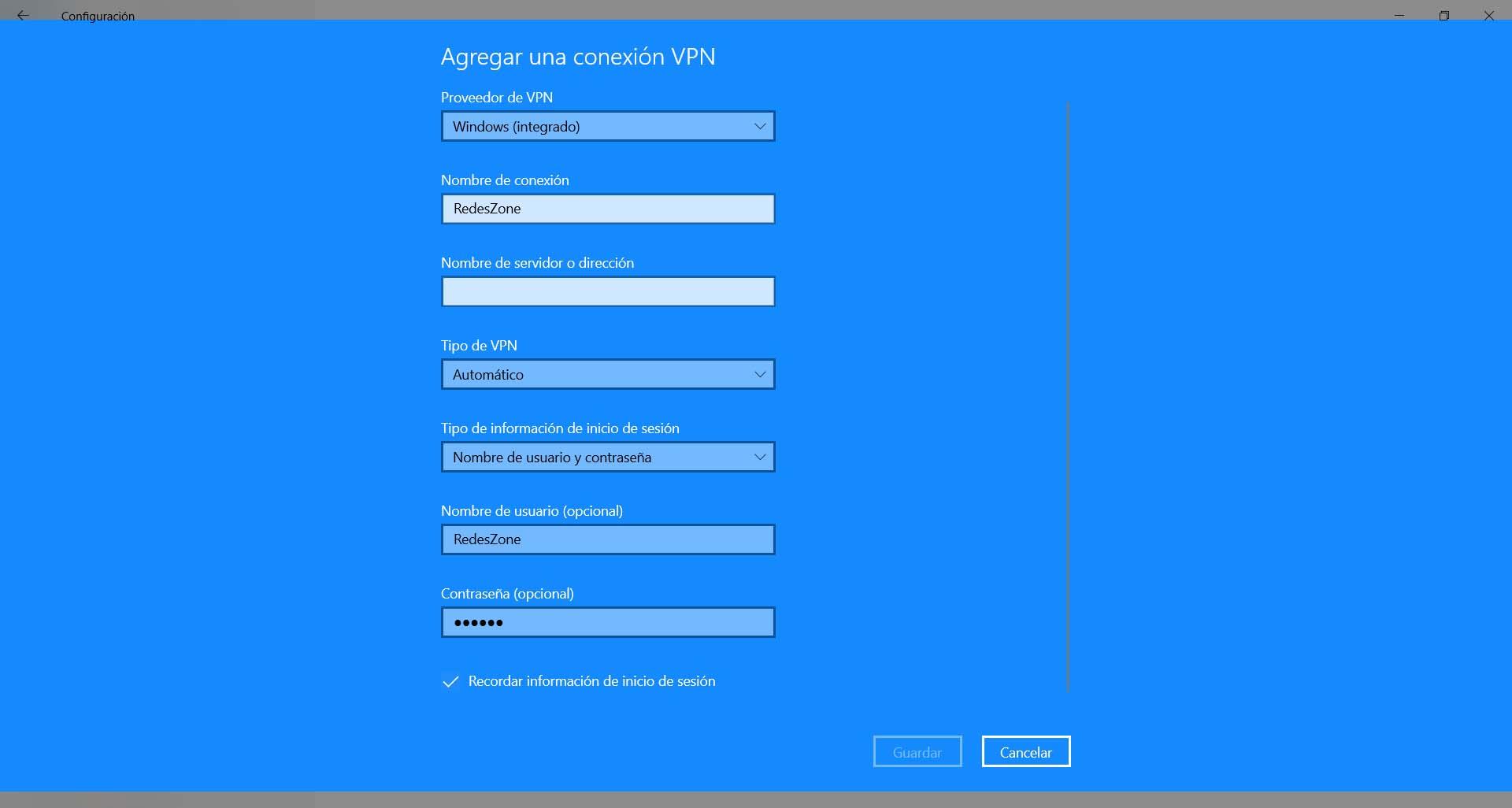- Как извлечь забытый пароль VPN-соединения из Windows 10
- Как изменить/сбросить пароль для VPN-подключения в Windows 10
- Список серверов OpenVPN
- Как подключится?
- Лучшие OpenVPN серверы
- 1. vpnbook.com
- 2. freevpn.me
- 3. www.freevpn.se
- 4. vpnme.me
- 5. securitykiss.com
- 6. cyberghostvpn.com
- Выводы
- Бесплатный VPN. Скрываем ip
- Как изменить пароль VPN в Windows 10
- VPN очень важны для пользователей и бизнеса
- Как изменить пароль VPN в Windows
- Выберите правильный пароль для VPN
- Как выбрать лучший VPN для Windows
- Избегайте бесплатных версий
- Выбор VPN с большим количеством серверов
- Смотрите страны, которые у вас есть
- Многоплатформенная
Как извлечь забытый пароль VPN-соединения из Windows 10
Windows 10 поставляется с собственным VPN -клиентом, который вы можете настроить всего в несколько кликов, указав такие данные как имя подключения, адрес сервера, логин и пароль пользователя, а также при желании протокол безопасности. Всё бы вроде и хорошо, но если вы вдруг забудете пароль, пожелав создать аналогичное VPN -подключение на другом устройстве, то уже не сможете этого сделать.
А всё потому, что Windows 10 предпочитает держать пароль в секрете и, если вы откроете параметры подключения, то вместо пароля увидите скрывающие его точки.
Многие, наверное, просто решат создать новое подключение с другим паролем, но если бы они знали, что есть такая утилита как Dialupass, то не стали бы лишний раз морочить себе голову.
Эта маленькая портативная программка от NirSoft позволяет вытаскивать хранящиеся в недрах системы пароли VPN и Dialupass делает это буквально одним кликом мыши.
Скачайте архив с утилитой с сайта разработчика www.nirsoft.net/utils/dialupass.html (там же найдете файл русификатора) , распакуйте и запустите ее исполняемый файл.
В открывшемся окошке программа выведет все данные вашего VPN -соединения, среди которых будут логин и пароль в открытом виде, хост, файл адресной книги и прочая дополнительная информация.
Клик по строке с именем элемента открывает компактное окошко с данными, нажатие второй слева кнопки на панели инструментов сохраняет данные в текстовый лог, а нажатием первой вызывает диалоговое окошко извлечение паролей из телефонной книги RBK и списки паролей из кустов реестра удаленного компьютера.
Может быть, кому-нибудь из вас пригодится и эта функция.
И напоследок один маленький совет, скорее даже не совет, а предупреждение.
Забыть пароль VPN -соединения это одно, а удалить VPN -соединение это уже совсем другое. Если вы его удалите, то Dialupass вам никак не поможет, не забывайте об этом.
Как изменить/сбросить пароль для VPN-подключения в Windows 10
Список серверов OpenVPN
Технология OpenVPN позволяет организовать виртуальную частную сеть между несколькими компьютерами, которые физически могут находиться в разных частях мира и использовать для подключения к сети различные технологии и провайдеров. Это программное обеспечение с открытым исходным кодом, поэтому любой желающий может создать свой сервер. В одной из предыдущих статей мы рассматривали как настроить OpenVPN на Ubuntu.
Но вам необязательно создавать свой сервер, другие пользователи и компании уже сделали это и некоторые из них предоставляют доступ к своим серверам совершенно бесплатно. В этой статье мы собрали список серверов OpenVPN, которые вы можете использовать для решения своих задач. Важно отметить, что вам нужно быть аккуратными с данными, которые вы собираетесь пропускать через чужой VPN, желательно всегда где это возможно использовать HTTPS. А теперь перейдем к списку.
Как подключится?
Для начала в вашей системе должен быть установлен OpenVPN. Например, в Ubuntu его можно установить выполнив команду:
Дальше нужно скачать файл настроек OpenVPN клиента, который можно получить на сайте сервиса, который вы выбрали. Обычно такие файлы распространяются в zip архивах и имеют расширение *.ovpn.
Последний шаг, это запуск сервиса OpenVPN с этим конфигурационным файлом. Для этого можно использовать такую команду терминала в Linux:
Возможно, для аутентификации на сервере OpenVPN вам нужно будет ввести логин и пароль. После этого, если все прошло успешно, утилита заменит маршруты системы по умолчанию на выбранный OpenVPN сервер. Теперь можно проверить ваш ip адрес с помощью любого онлайн сервиса.
Лучшие OpenVPN серверы
Дальше рассмотрим лучшие серверы OpenVPN, которые вы можете использовать в своей системе.
1. vpnbook.com
Это полностью бесплатный VPN сервис, который предоставляет возможность доступа к VPN через PPTP или OpenVPN. По заявлению разработчиков сервис обеспечивает максимальную защиту ваших данных с помощью шифрования AES и современных технологий.
Сервис не блокирует никаких сайтов. Серверы OpenVPN доступны на таких портах TCP 80, 443, а из UDP на 53 и 25000. Для доступа необходим логин и пароль. На данный момент это: vpnbook и VMdc6PJ. Торренты не поддерживаются. Можно выбрать один из серверов, которые расположены в разных странах. Скачать файл конфигурации для сервера нужно сервера можно на официальном сайте.
2. freevpn.me
Это еще один полностью бесплатный VPN сервис, который дает вам еще больше свободы. Как и в предыдущем варианте, здесь используется шифрование AES SSL, поэтому ваш провайдер не сможет узнать что вы делаете в сети и какие данные передаете. Вам доступны TCP порты 80, 443 и UDP — 53, 40000. Трафик не ограничен, а пропускная способностью с резервом в 10 Гбит/сек. К тому же здесь разрешена загрузка и раздача торрентов.
Сервер доступа только один, но для доступа к нему необходимо кроме конфигурационного файла логин и пароль. На данный момент логин freevpnme, а пароль RD9PNBE3iNu. Конфигурационный файл и адреса серверов OpenVPN доступны на этой странице.
3. www.freevpn.se
Бесплатный OpenVPN сервис, очень похожий по характеристикам на freevpn.me. Поддерживаются те же возможности, отрыты те же самые порты и есть возможность работать с торрентами. По заявлениям разработчиков, этот сервис обеспечивает максимальную защиту обычным пользователям, от перехвата их данных и атак злоумышленников.
Вы можете безопасно подключаться к любым WiFi сетям. Логин freevpnse, пароль для доступа — uJCks3Ze. Конфигурационный файл вы можете скачать на этом сайте.
4. vpnme.me
Это бесплатный OpenVPN сервис, который, как и все другие обеспечивает защиту вашего контента от посторонних глаз с помощью шифрования AES. Разработчики уверяют, что логгирование запросов не ведется, а сервис обеспечивает максимальную анонимность. Серверы OpenVPN доступен на портах 443 TCP и 1194 UDP. Параметры аутентификации вы можете посмотреть на официальной странице.
5. securitykiss.com
Securitykiss — отличный выбор среди других OpenVPN сервисов. Здесь, кроме бесплатного тарифа есть несколько платных планов. Вы можете выбрать один из серверов, расположенных в Великобритании, США, Франции, Германии. Подключение к интернету не ограничено. Логин и пароль пользователя не требуется, нужно только настроить конфигурационный файл для OpenVPN. Инструкцию по установке и настройке вы можете найти на официальном сайте. Сервис использует TCP порт 123.
6. cyberghostvpn.com
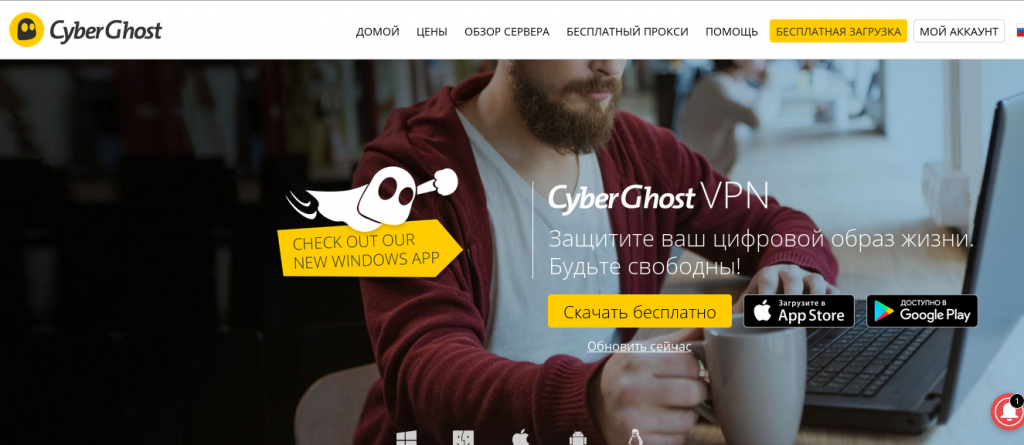
Выводы
В этой статье мы рассмотрели список серверов OpenVPN, которые можно использовать полностью бесплатно для увеличения своей безопасности. А какие OpenVPN серверы вы используете? Какие вам известны из тех, что нет в списке? Напишите в комментариях!
Бесплатный VPN. Скрываем ip
Здравствуй анонимус.
Сегодня расскажу о 4 сервисах которые предоставляют услуги VPN
чтобы скрыть IP. Рассматриваться будут сервисы на Open vpn
, поэтому вам придётся загрузить open vpn клиентздесь
. Конечно на этих сайтах могут быть и другие протоколы, но я считаю такой протокол более оптимальным.
Доступ можно получить как на ПК (Windows, linux) так и на андройд, IOS устройстве .
Настройка Open VPN на Windows.
Сначала вам необходимо скачать с сайта VPN сертификат (файл конфигураций, в формате .opvn), у каждого сервиса свои настройки.
Находите скаченный архив и распаковываете файл или несколько файлов с расширением ovpn в папку с config где находится программа openvpn . У меня она находится по адресу «C:Program FilesOpenVPNconfig»
Далее открываете программу Open VPN gui
, в трее появится значок программы серого цвета, нажимаете правой кнопкой мыши и выбираете нужный протокол, нажимаете подключиться и вбиваете логин и пароль с сайта нажимаете подключиться. Ждём, если всё хорошо пойдет подключение и значок станет зеленого цвета. Всё, можете пользоваться интернетом .
— freevpn.me
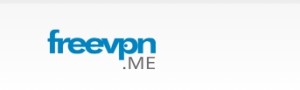
например.
Username: freevpnme
Password: Pmn48NqjE
Записываете эту информацию и скачиваете сертификаты «Download Server #1 certificate Bundle» или ««Download Server #2 certificate Bundle» если вы выбрали ANONYMOUS SERVER #2. Помещаем сертификаты в папку с программой.
— http://www.vpnbook.com
Тоже хороший сайт. Имеется 6 бесплатных серверов VPN, на главной странице можно увидеть какие из них активны «Server Status». Переходите во вкладку «Free VPN accounts» и смотрите Open vpn.
Скачиваете нужный сертификат например — Euro1 OpenVPN Certificate Bundle . Там же имеются пароли. В моём случае сейчас
Username: vpnbook
Password: Spupru2r.
Дальше вы уже знаете как настроить.
Здесь множество стран. На главной странице прокручиваете вниз и видите таблице, где описаны
страны где находится vpn тд. Выбираете нужную вам страну, и скачиваете сертификат OpenVPN Config file , далее остаётся скинуть его в папку config. Пароли не требуются, они уже вбиты в сертификаты. Вам остаётся подключиться через иконку в трее.
Здесь 2 сервера USA, у меня заработал только первый. Открываете вкладку Free VPN, прокручиваете страницу до Free OpenVPN , скачиваете сертификат US1 server «Download configs» . Там же находится логин и пароль, в моём случае
Username: us_open
Password: ezptcd
Этого достаточно. В этой статье я рассказываю о VPN сервисах, у которых уже есть программа, которую и нужно лишь скачать и пользоваться.
Как изменить пароль VPN в Windows 10
. VPN услуги очень распространены в настоящее время. Мы можем использовать их на настольных компьютерах, а также на мобильных устройствах. Есть бесплатные и платные, в дополнение к поиску вариантов, которые быстрее, безопаснее или предлагают больше функций. Какой бы вариант мы ни выбрали, всегда нужно помнить о безопасности. В этой статье мы собираемся объяснить как изменить пароль VPN в Windows . Мы увидим процесс, который мы должны осуществить.
VPN очень важны для пользователей и бизнеса
Имейте в виду, что использование VPN это не только частные пользователи. Компаниям также может потребоваться использовать эти типы программ, особенно для тех сотрудников, которые выполняют свои функции удаленно и нуждаются в безопасном доступе к информации и данным организации.
Со временем важность сохранения конфиденциальность и безопасность при просмотре выросла. Имеющаяся у нас информация, личные файлы и контент, которым мы делимся, могут быть скомпрометированы, если, например, мы войдем в общедоступную сеть Wi-Fi. Это делает необходимым наличие служб, которые могут помочь нам повысить надежность при просмотре веб-страниц.
Вот почему использование VPN стало очень важным для всех типов пользователей. Это также помогает нам снимать ограничения. Например, если мы хотим войти на платформу, которая может быть ограничена в определенной стране, благодаря VPN мы можем изменить свое местоположение и, таким образом, иметь возможность войти.
Каждый раз, когда мы используем VPN, мы должны помнить о важности безопасности. Вы должны выбрать сервис, который надежен , по возможности избегая бесплатных версий, настройте ее правильно и не допускайте ошибок, которые могут повлиять на нас. У нас есть один вариант — настроить VPN в Windows, и мы собираемся объяснить, как изменить пароль.
Как изменить пароль VPN в Windows
Сегодня Windows 10 — это операционная система, которой больше всего пользуются настольные компьютеры. Это заставляет многих использовать его в повседневной жизни, но также и на работе. Особенно в последнем случае может быть интересно изменить пароль VPN и таким образом повысить безопасность.
Также следует отметить, что иногда ошибка аутентификации возникает при запуске VPN в Windows, потому что мы неправильно ввели пароль. Может случиться так, что мы просто ошиблись, что легко решить, но также может случиться так, что сетевой администратор компании изменил пароль, связанный с учетной записью пользователя. В этом случае нам придется изменить пароль VPN в Windows 10.
Первое, что нам нужно сделать, это пойти домой. Позже мы заходим в конфигурацию, переходим в сеть и Интернет и там получаем доступ к VPN. Мы должны выбрать соответствующую VPN, для которой мы хотим изменить пароль, и нажать «Дополнительные параметры».
Когда мы внутри, мы должны пойти в Пароль раздел. Нам просто нужно будет написать тот, который нас интересует, ключ, который мы хотим изменить для этого VPN, и нажать « Сохранить ». Изменения вступят в силу автоматически.
Выберите правильный пароль для VPN
Мы объяснили, как мы можем изменить пароль VPN в Windows. Мы увидели, что это очень простой и быстрый процесс, который мы можем принять во внимание. С одной стороны, мы можем улучшить безопасность, а с другой стороны, мы можем избежать возможных проблем.
Теперь, какой пароль поставить на VPN? Это очень важный момент. Мы не должны выбирать какой-либо пароль, как в случае с любой другой службой или программой, которые мы используем. Необходимо создать действительно сложный пароль, который сможет надежно защитить нас.
В этом смысле мы советуем использовать менеджер паролей для помогите нам создать полностью безопасный ключ. Мы также можем создать их сами, но необходимо учитывать некоторые факторы:
- Пароль, который является уникальным и абсолютно случайным
- Содержат буквы (прописные и строчные), цифры и другие символы.
- Иметь подходящую длину
- Избегайте любых слов или цифр, которые нас связывают
Таким образом, принимая во внимание эти моменты, мы можем создавать полностью безопасные пароли для нашей VPN. Это то, что мы также можем применить к любому другому реестру или платформе, которые мы используем. Мы всегда должны генерировать ключи, которые действительно защищают нас и не создают проблем.
Как выбрать лучший VPN для Windows
Еще один очень важный момент — правильно выбрать VPN, которую мы собираемся использовать в Windows. Таким образом мы избежим проблем, которые могут поставить под угрозу надлежащее функционирование, производительность нашего оборудования и, в конечном итоге, его правильное выполнение своей функции. Для этого мы дадим несколько советов о том, каким должен быть хороший VPN.
Избегайте бесплатных версий
Без сомнения, главный совет — избегайте бесплатных версий VPN. В случае использования варианта без оплаты это может быть проблемой для конфиденциальности, но также и для производительности. В конечном итоге они могут найти способ извлечь выгоду из наших данных и подвергнуть нас опасности.
Поэтому мы советуем всегда использовать платный VPN, который безопасен и предлагает все гарантии. Таким образом мы снизим риск возникновения атак или возникновения каких-либо проблем.
Выбор VPN с большим количеством серверов
Самый большой серверы с которым у вас есть VPN, будет еще одним важным моментом. Чем больше у вас будет, тем лучше. Наличие большого количества возможностей позволит вам избежать проблем, которые могут возникнуть. Таким образом, если подключились к серверу и заметили, что он плохо работает, мы могли выбрать любой другой в лиге. Следовательно, чем больше в нашем распоряжении, тем меньше у нас будет проблем.
Смотрите страны, которые у вас есть
Также интересно проанализировать страны где у этого VPN есть сервера. Одним из наиболее распространенных применений этого типа программ является возможность доступа к контенту, который может быть ограничен географически. Таким образом, чем больше возможностей для подключения, тем лучше. Этот аспект также необходимо проанализировать.
Многоплатформенная
Еще один важный вопрос — выбрать VPN, которую мы можем использовать как на нашем компьютере, так и на мобильных устройствах. Итак, мы можем использовать это любой . Имейте в виду, что в настоящее время просмотр с мобильных устройств очень распространен, поэтому отсутствие совместимой VPN может стать проблемой, и мы будем ограничены.
Короче говоря, изменение пароля VPN в Windows — это простой шаг, который мы можем принять во внимание. Мы также объяснили, что следует учитывать при выборе программы VPN, чтобы она работала как можно лучше.